我们平时工作中使用的Word软件其实是存在很多超炫酷的技巧快捷键的,学会这些快捷键能够极大的提升我们的工作效率,优化我们的工作步骤,让办公更轻松更简单,今天小编就来分享一下关于超链接和书签的结合用法,希望可以帮到大家哦~

首先我们先来看一下这个效果图,就是如下图所示:
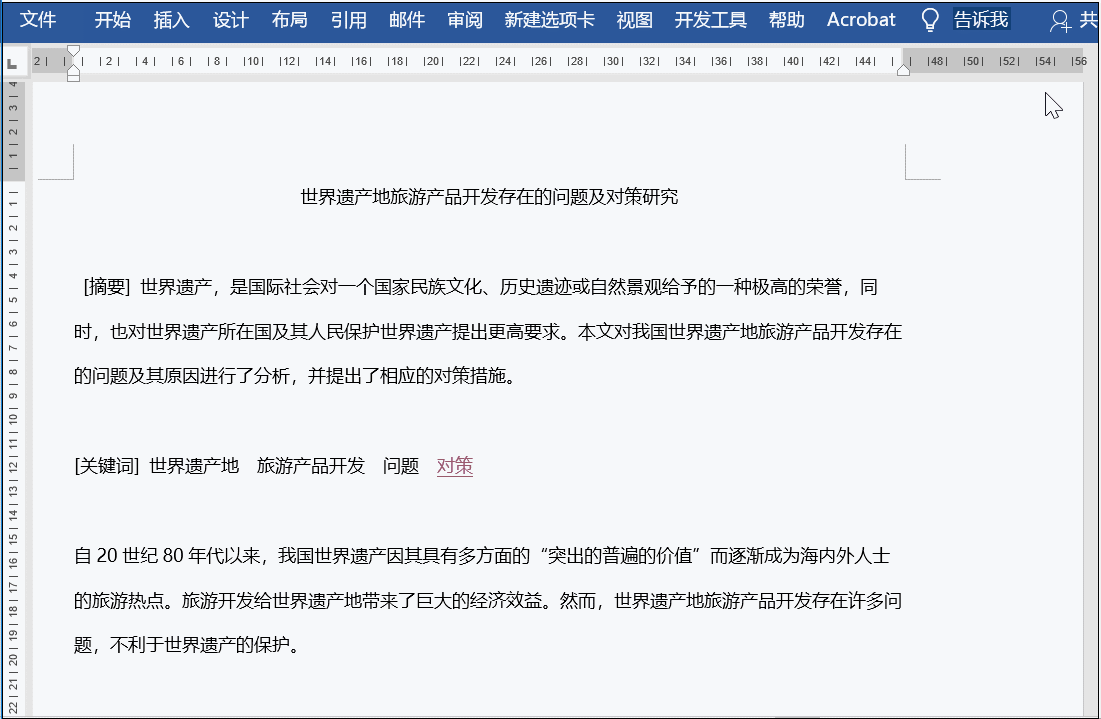
那么想要实现这样的效果,操作步骤是什么样的呢?
第一步:设置标签
首先将鼠标移到需要跳转的位置,例如这里就定位在“对策”,在之后点击插入—链接—书签,然后在相应的对话框中输入书签名,最后后点击添加即可。
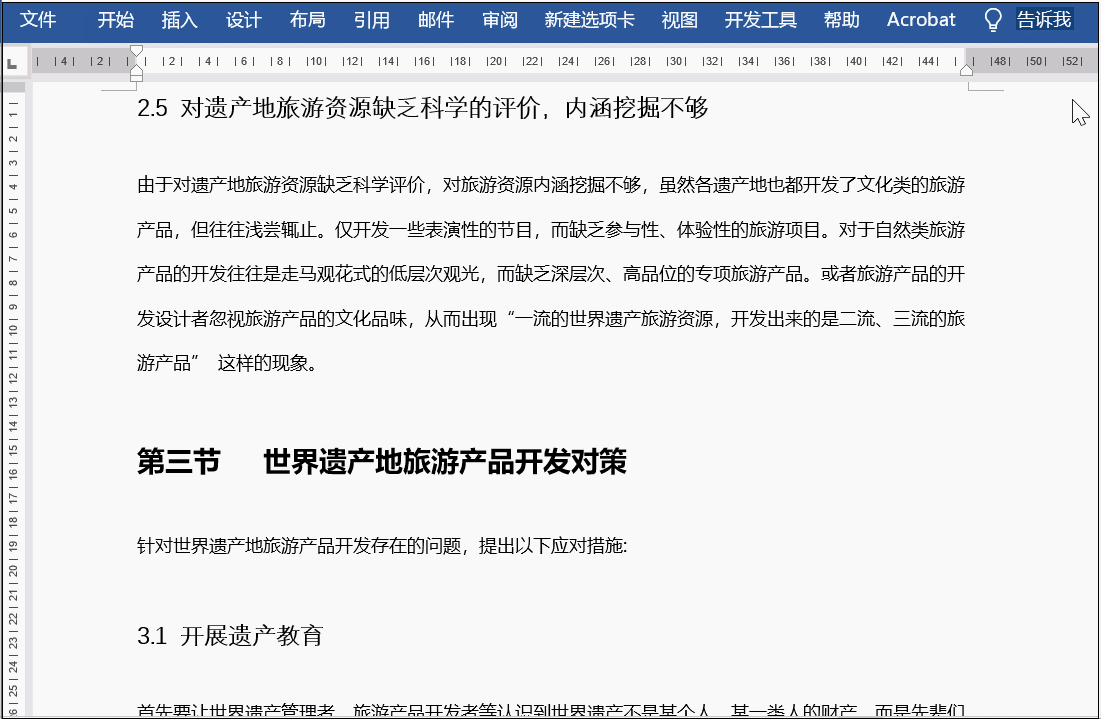
第二步:添加超链接
首先选中文本内容,然后点击插入,选择链接,然后在打开的界面中选择书签,找到所添加的书签,之后只需按住Ctrl键,选中文本即可跳转,是不是非常简单?
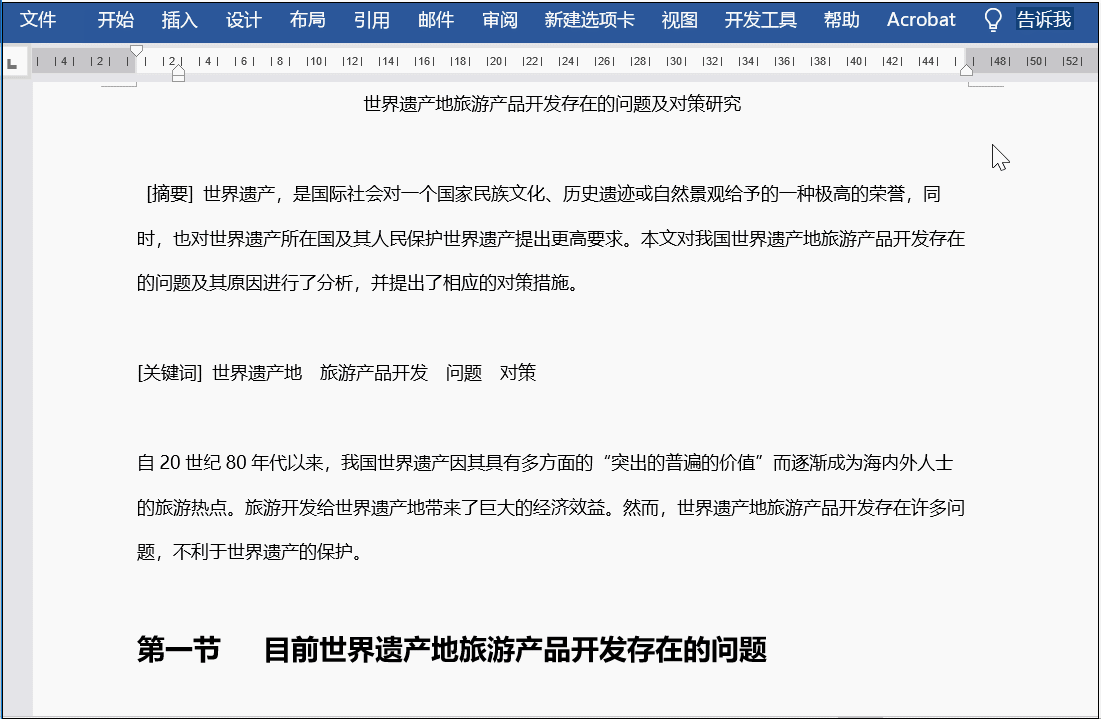
注意事项:因为在添加书签时,默认情况是会显示标签标记的,那么该如何删除这个书签标记呢?
解决办法:非常简单,只要我们选中文件—选项—高级,然后在显示文档内容中取消勾选【显示书签】的复选框,之后点击确定即可去除书签标记了。
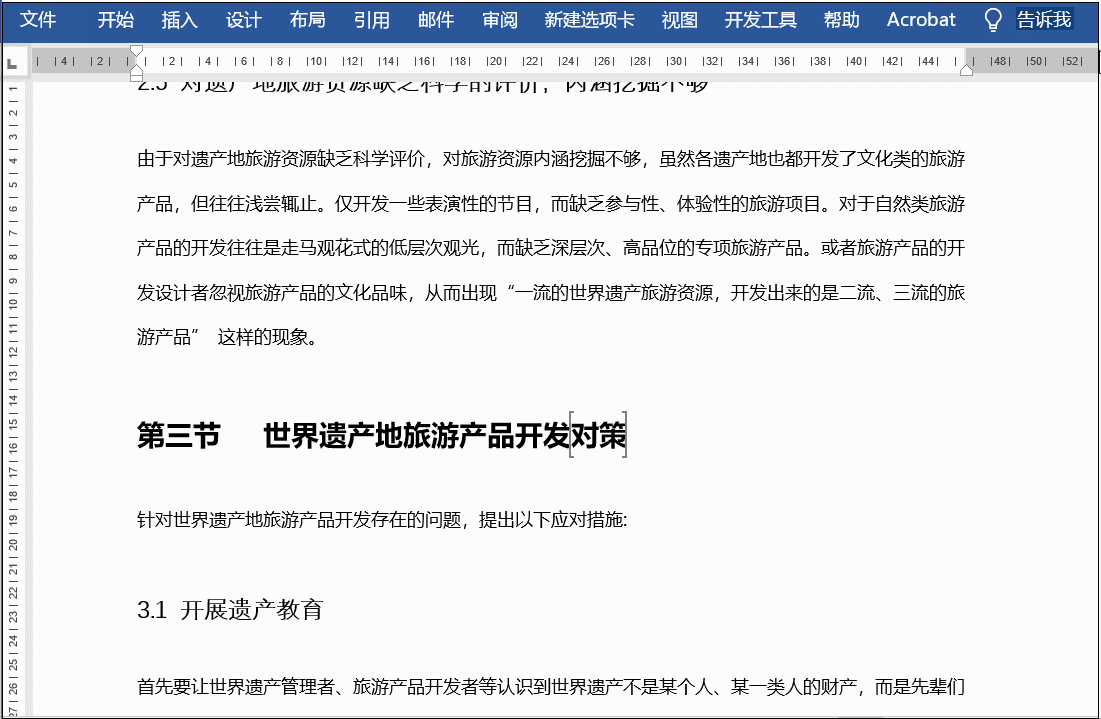
上述就是如何添加将超链接和书签结合的方法了,如果你想要删除书签,操作也非常简单,只要直接选中内容,然后点击插入—链接—书签,最后选中书签内容,点击删除即可删除掉书签了。
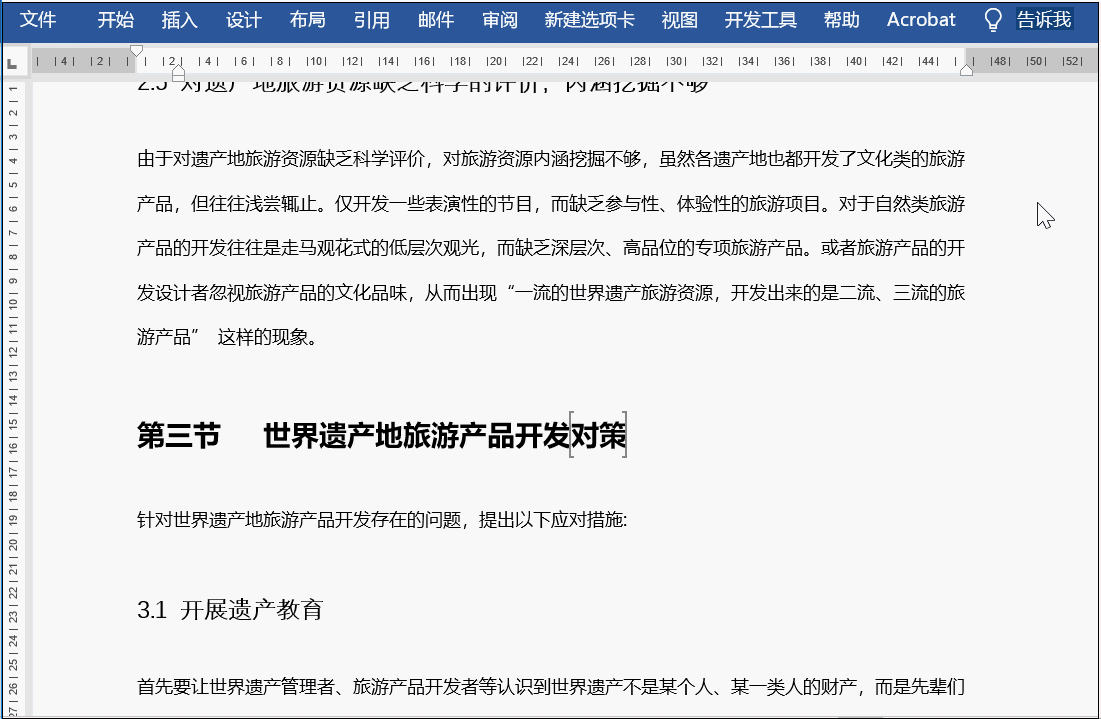
好了,以上就是今天要分享的关于Word中的超链接和书签的结合用法啦,你有没有get到其中的点呢,希望我的技巧分享能够帮到你哦~如果还有什么疑问,欢迎在下方留言一起探讨哦~
帮到你的话点个赞加个收藏吧~
举报/反馈






 本文介绍了一种在Word中结合使用超链接与书签的方法,通过简单的步骤即可实现在文档内的快速跳转,并提供了隐藏书签标记及删除书签的操作指南。
本文介绍了一种在Word中结合使用超链接与书签的方法,通过简单的步骤即可实现在文档内的快速跳转,并提供了隐藏书签标记及删除书签的操作指南。
















 470
470

 被折叠的 条评论
为什么被折叠?
被折叠的 条评论
为什么被折叠?








